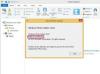Word का लेआउट विकल्प टूल आपको दस्तावेज़ छवि स्थिति पर नियंत्रण देता है।
छवि क्रेडिट: LENblR/iStock/GettyImages
Microsoft Word दस्तावेज़ों में सम्मिलित फ़ोटो और ग्राफ़िक्स स्वचालित रूप से टेक्स्ट के साथ चलते हैं, जैसे ही आप पेज पर नया टेक्स्ट जोड़ते या हटाते हैं, ऊपर या नीचे शिफ्ट होता है। आपके द्वारा दस्तावेज़ बनाने, संपादित करने या प्रारूपित करने के दौरान जो छवियां लगातार अपनी स्थिति से बाहर हो जाती हैं, वे आपके सावधानीपूर्वक तैयार किए गए पृष्ठ लेआउट के साथ कहर बरपा सकती हैं। प्रोग्राम की लेआउट विकल्प सुविधा का उपयोग करके Microsoft Word 2013 दस्तावेज़ों में इस समस्या को दूर करें, जो लॉक हो जाती है छवियों को पृष्ठ पर एक निश्चित स्थिति में रखता है और प्रतिलिपि को बड़े करीने से प्रवाहित करने के लिए कई टेक्स्ट रैपिंग शैलियाँ प्रदान करता है इमेजिस।
चरण 1: प्रिंट लेआउट सेटिंग्स
मुख्य मेनू रिबन पर "व्यू" टैब पर क्लिक करें और फिर व्यू टूल समूह में "प्रिंट लेआउट" बटन का चयन करें। यह पहला चरण केवल सेटिंग पैनल तक पहुंचने के लिए उपयोग किया जाता है जो वर्ड दस्तावेज़ों में चित्रों को लॉक करना संभव बनाता है। फ़ोटो वाले दस्तावेज़ों में स्वरूपण और डिज़ाइन के लिए छवि सेटिंग्स को लॉक करने की क्षमता महत्वपूर्ण है।
दिन का वीडियो
चरण 2: लेआउट और स्थिति
पृष्ठ पर छवि का चयन करने के लिए क्लिक करें। "लेआउट विकल्प" बटन पर क्लिक करें जो चयनित छवि के किनारे पर तैरता है। छोटा बटन पृष्ठ पर छवि फ़ाइल के लिए विशिष्ट लेआउट नियंत्रणों के साथ एक मेनू में विस्तारित होगा।
चरण 3: रैपिंग टेक्स्ट
टेक्स्ट रैपिंग के साथ अनुभाग में अपनी पसंदीदा टेक्स्ट रैपिंग शैली चुनें। Word कई विकल्प प्रदान करता है जिसमें छवि को टेक्स्ट के सामने और टेक्स्ट के पीछे ले जाना, या एक वर्गाकार रैप, टाइट रैप या टॉप और बॉटम रैप के साथ इमेज के चारों ओर प्रवाहित टेक्स्ट शामिल है। प्रत्येक सेटिंग के साथ प्रयोग तब तक करें जब तक आप पृष्ठ पर टेक्स्ट और छवि लेआउट से संतुष्ट न हों।
चरण 4: स्थिति को ठीक करें
"पेज पर स्थिति ठीक करें" बटन को चुनने और सक्षम करने के लिए क्लिक करें। इस विकल्प को सक्षम करने से पहले आपको टेक्स्ट रैपिंग के साथ अनुभाग से टेक्स्ट रैपिंग प्रारूप चुनना होगा; यदि आप लेआउट विकल्प फलक में टेक्स्ट के साथ लाइन में सेटिंग का चयन करते हैं तो चेक बॉक्स धूसर रहेगा। लेआउट विकल्प फलक से बाहर निकलने के लिए बंद करें बटन पर क्लिक करें।
चरण 5: लॉक का परीक्षण करें
पृष्ठ पर पाठ को संपादित या स्वरूपित करने का प्रयास करें; छवि स्थिति में बंद रहनी चाहिए। हालाँकि, यदि आप वर्तमान पृष्ठ के शीर्ष पर टेक्स्ट या अन्य ऑब्जेक्ट के बड़े खंड जोड़ते हैं, तो छवि अभी भी किसी अन्य पृष्ठ पर जा सकती है। Word स्वचालित रूप से छवियों और अन्य वस्तुओं को टेक्स्ट में एंकर करता है, इसलिए यदि आप टेक्स्ट को के साथ ले जाते हैं अगले पृष्ठ या दस्तावेज़ के किसी भिन्न भाग के लिए एंकर, छवि के साथ आगे बढ़ जाएगी लंगर। हर बार जब आप टेक्स्ट या अन्य सामग्री का एक बड़ा ब्लॉक जोड़ते हैं तो एंकर को पृष्ठ के शीर्ष पर ले जाकर छवियों को कूदने से रोकें।
हालांकि एंकर महत्वपूर्ण है क्योंकि यह स्वरूपण, रिक्ति और प्लेसमेंट को बरकरार रखता है। दस्तावेज़ में अतिरिक्त संपादन किए जाने के दौरान लेआउट और डिज़ाइन बरकरार रहे यह सुनिश्चित करने के लिए हमेशा एंकर को पहले सेट करें।
चरण 6: एंकर को खींचें
छवि का चयन करने के लिए क्लिक करें और फिर एंकर पर क्लिक करें और पृष्ठ पर पाठ की पहली पंक्ति तक खींचें। हर बार जब आप टेक्स्ट या अन्य वस्तुओं के बड़े अंश जोड़ते हैं तो एंकर को पृष्ठ के शीर्ष पर ले जाना याद रखें।
टिप
यदि आप दस्तावेज़ में किसी छवि का चयन नहीं कर सकते हैं, तो संभवतः यह पाठ या किसी अन्य वस्तु के पारित होने के पीछे है। "होम" टैब का चयन करें, संपादन उपकरण समूह में "चयन करें" बटन पर क्लिक करें, ड्रॉप-डाउन मेनू से "चयन फलक" चुनें और फिर चयन फलक में चित्र पर क्लिक करें।
अपनी पसंदीदा टेक्स्ट रैप शैली को सभी सम्मिलित छवियों पर डिफ़ॉल्ट विकल्प के रूप में सेट करके लागू करें। लेआउट विकल्प फलक में टेक्स्ट रैप बटन पर राइट-क्लिक करें और फिर "डिफ़ॉल्ट के रूप में सेट करें" चुनें।